电脑已经成为我们生活的一部分,大家也习惯把重要文件存放在电脑里面。为了个人隐私安全,一些人会设置开机密码防止别人偷看。但问题来了,每一次开机都要输入开机密码,略微有些麻烦。于是萌生了取消开机密码的想法,怎么取消win10的开机密码?步骤很简单,下面就来看看详细的操作。
1、首先在 Win10 系统中,用鼠标右键点击开始按钮,然后再选择“计算机管理”选项,如图所示:

2、接下来在计算机管理窗口中,点击左侧的“本地用户和组”选项,如图所示:

3、随后在用户中,找到当前所使用的用户账号,如图所示:
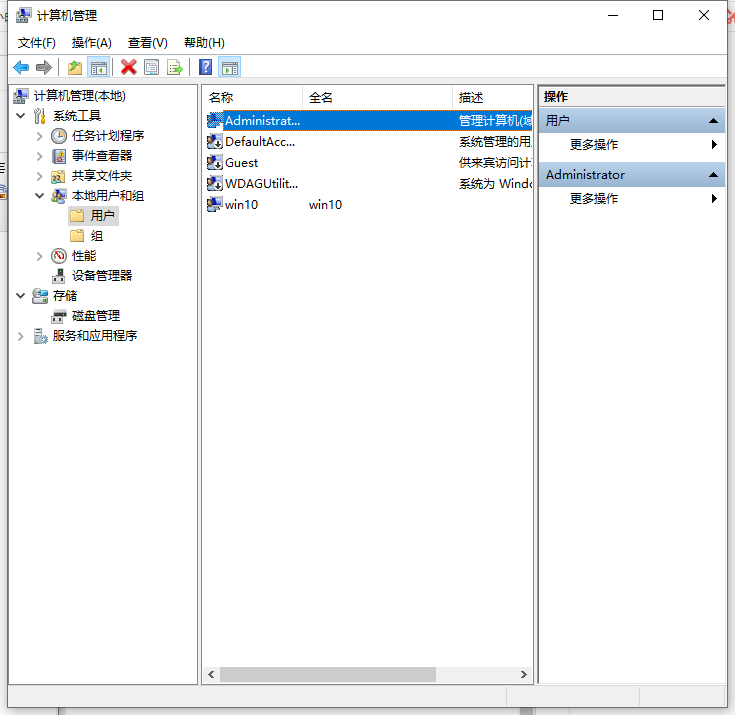
4、接下来点击鼠标右键并选择“设置密码”选项,如图所示:
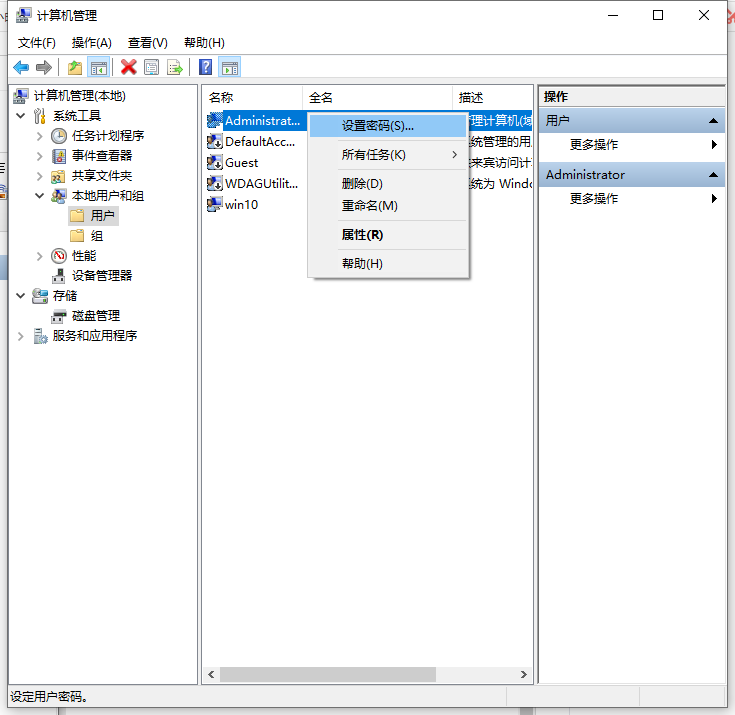
5、随后会显示一些提示信息,请点击“继续”按钮继续,如图所示:

6、接下来请直接点击“确定”按钮,即为当前用户设置一个空密码,然后就可以实现自动登录,不用输入密码了。

以上就是win10开机密码怎么取消的详细介绍啦,希望能帮助到大家。
Copyright ©2018-2023 www.958358.com 粤ICP备19111771号-7